Камеры🔗
На данной вкладке можно просматривать камеры и папки, которые отображаются в виде файловой системы.
Возможны два режима просмотра: список и
плитки. Вы можете переключаться между режимами, используя кнопки в верхнем правом углу экрана.
В режиме плиток у камер отображаются превью. Если не удалось запросить кадр при открытии папки, то вместо превью будет изоображаться серый фон с перечеркнутой камерой.
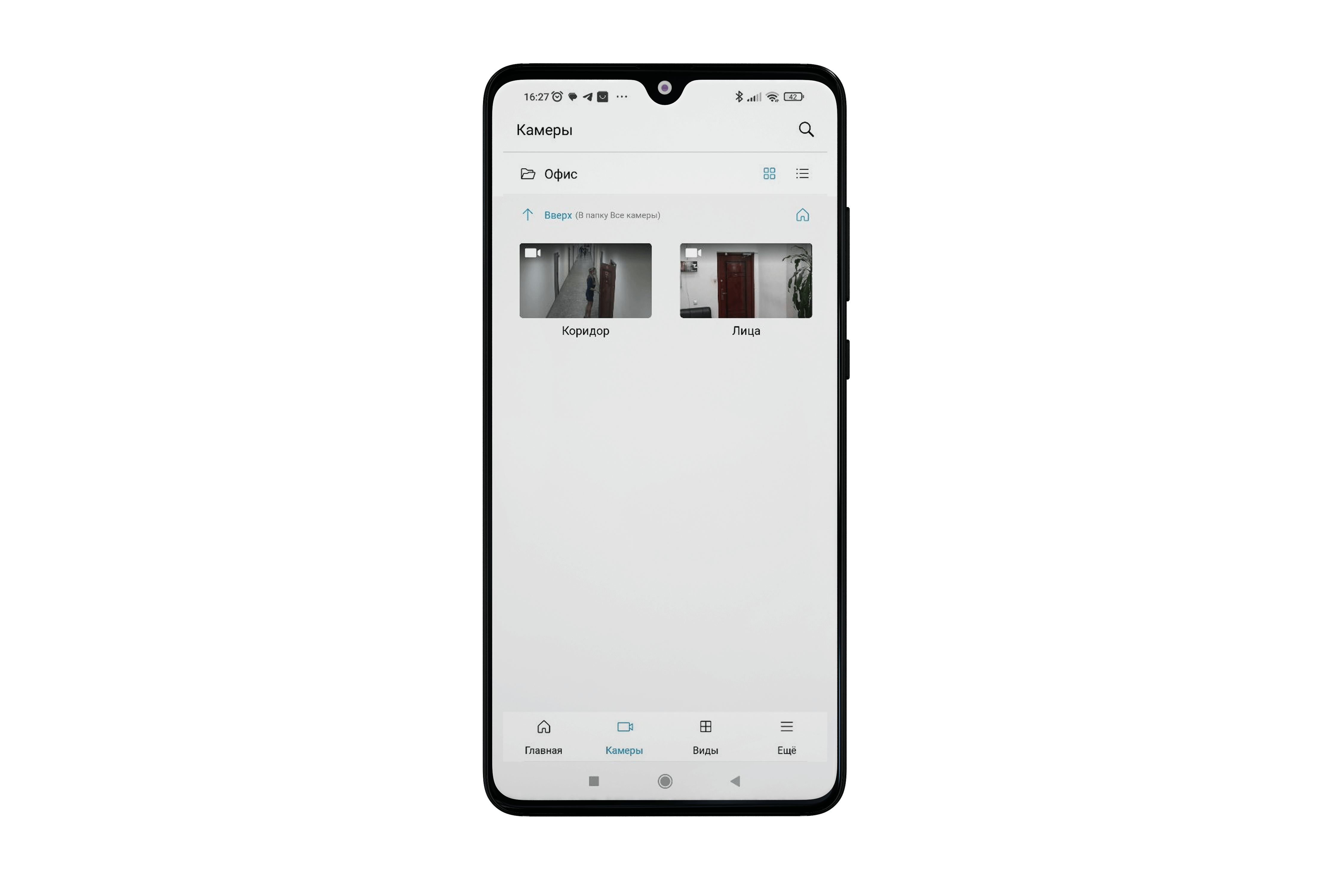
Примечание
Приложение запоминает последний выбранный режим для всего приложения.
При открытии папки в верхней части экрана появляется название текущей папки, а под ним находится панель навигации со следующими возможностями:
Переход на уровень выше, в родительскую папку;
Переход в корневую папку при нажатии на кнопку
.
Поиск
Для осуществления поиска необходимо нажать на кнопку , расположенную в верхнем правом углу экрана.
Поиск осуществляется следующим образом:
Поиск происходит по всем папкам и камерам без исключений.
Осуществляется регистронезависимый поиск.
При получении результатов отображаются сначала папки, а затем камеры.
Результаты поиска можно просматривать как в режиме списка, так и плиток.
При необходимости разделы Папки и Камеры можно свернуть.
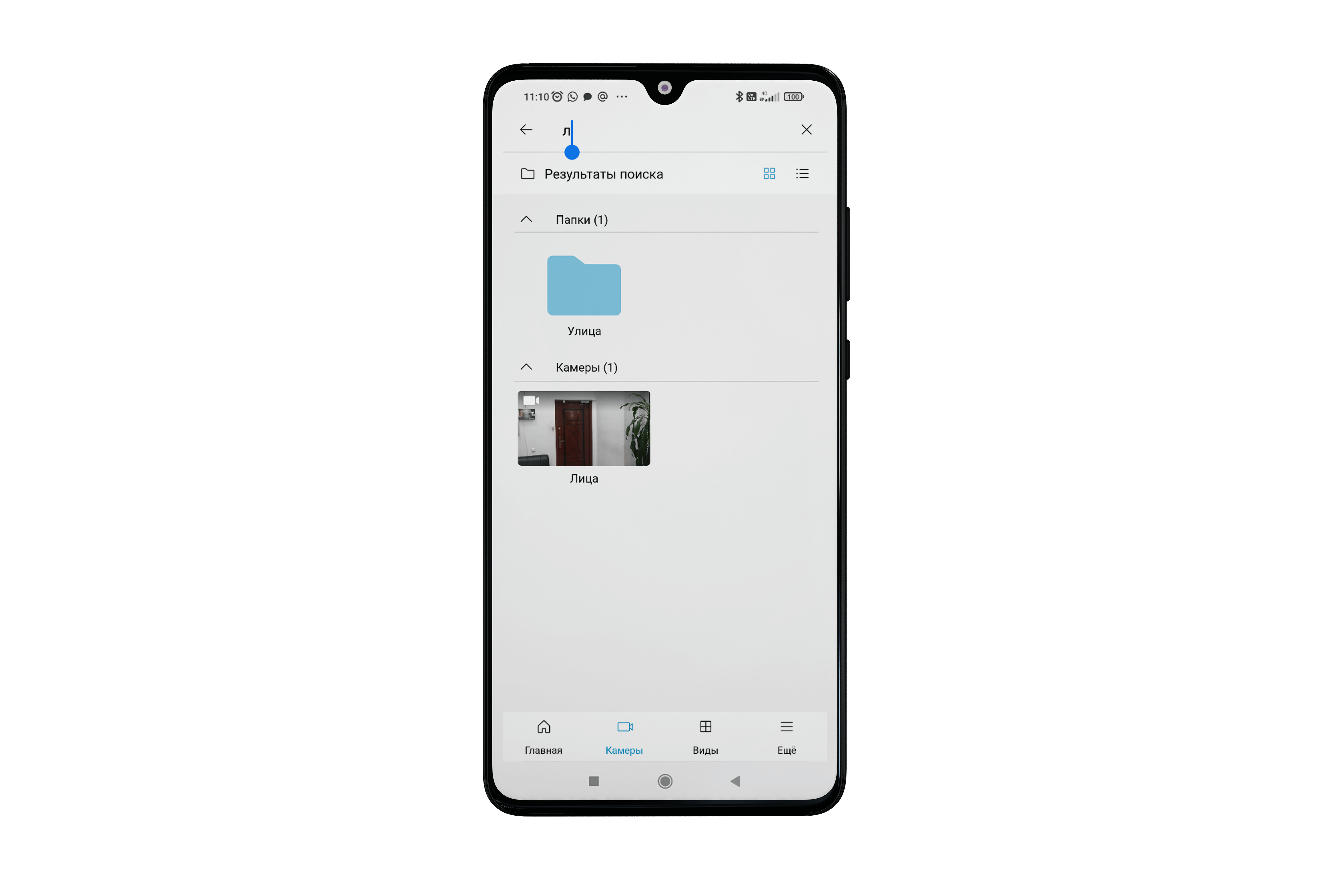
Просмотр камер
При выборе камеры откроется полноэкранный режим, который можно закрыть, смахнув вверх или вниз.
При выборе камеры из папки откроется полноэкранный режим с возможностью просмотра остальных камер в папке путем свайпа влево и вправо.
Доступен просмотр как в вертикальном, так и в горизонтальном положении устройства.
При просмотре камеры видео отображается в полноэкранном режиме с сохранением пропорций.
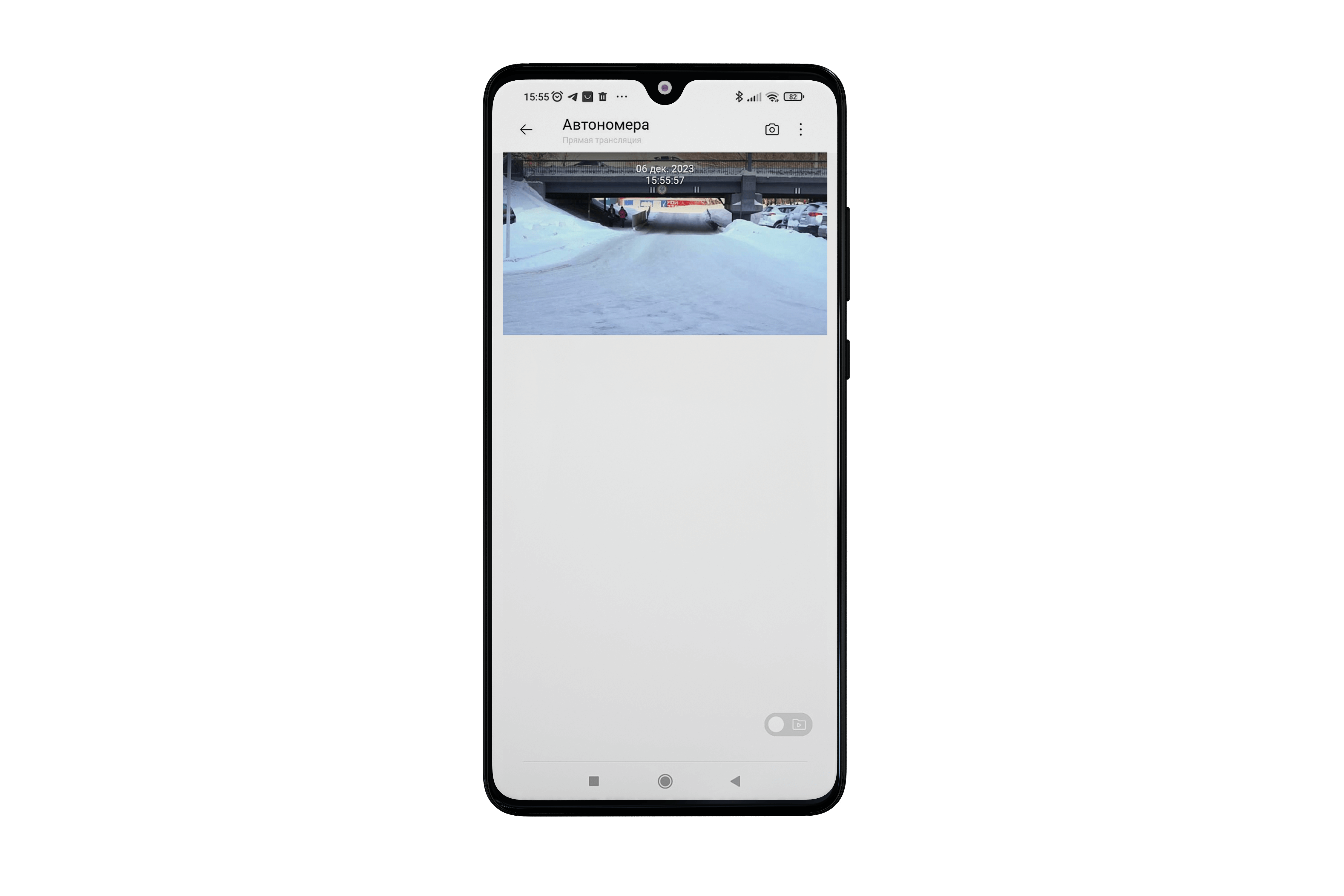
На экране также может отображаться следующая информация:
Дата и время.
Формат и разрешение видеопотока при включении соответствующей опции в настройках приложения.
Идикатор загрузки.
Статусы: Отсутствует соединение, Нет доступа, Конеч архива.
Переключатель
для перехода в архив.
Примечание
Одиночный тап по экрану скрывает все элементы интерфейса.
Для выбора видеопотока необходимо нажать на кнопку , расположенную в правом верхнем углу экрана.
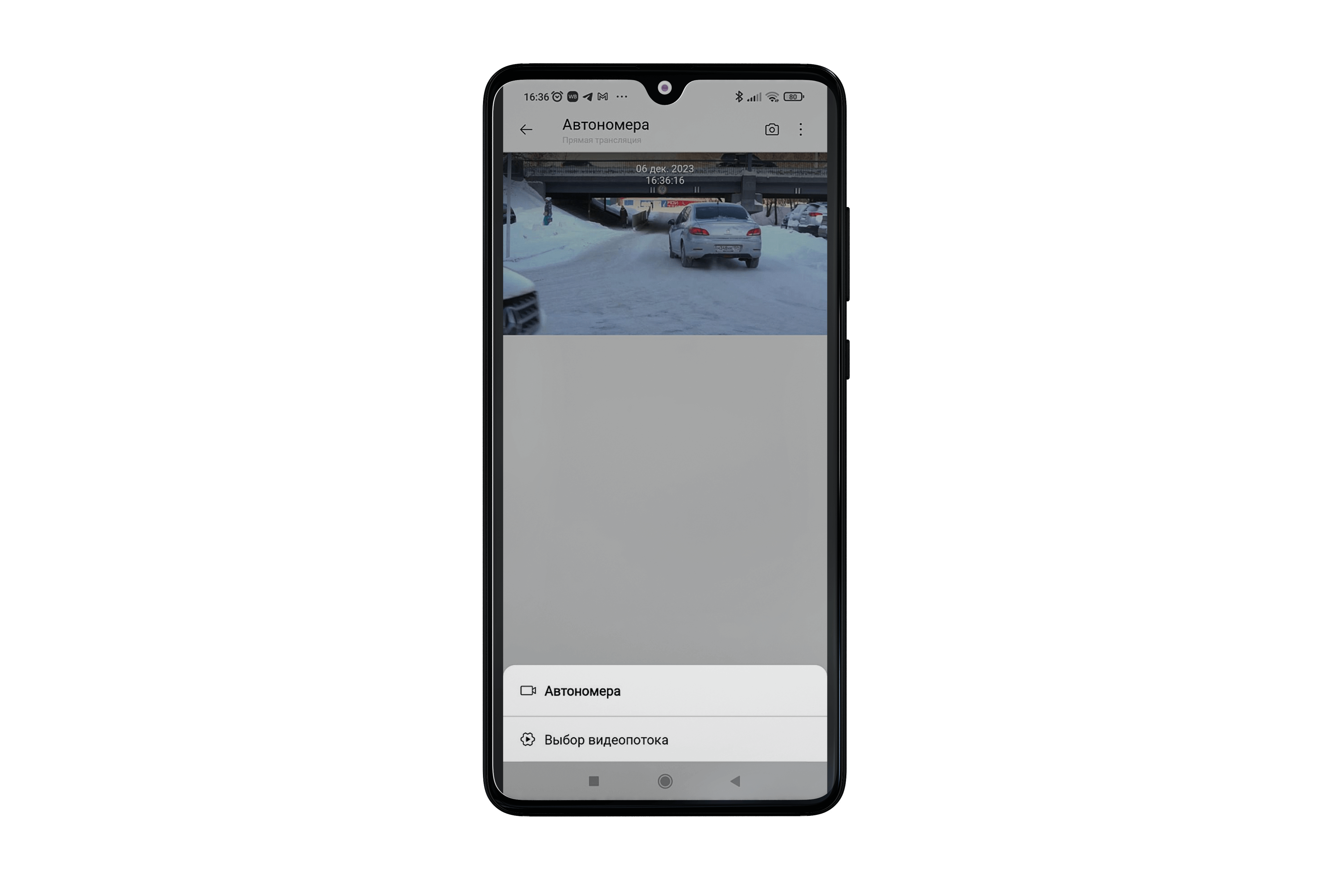
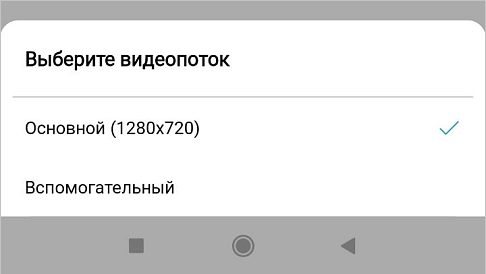
Для сохранения кадра необходимо нажать на кнопку , расположенную в правом верхнем углу экрана.
Архив
Для воспроизведения архива камеры следует в режиме просмотра развернуть эту камеру на полный экран, после чего нажать на переключатель .
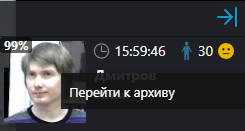
В нижней части экрана расположена панель фрагментов архива, наложенная на таймлайн.
Для позиционирования в архиве нужно прикоснуться к таймлайну в соответствующем месте.
Таймлайн можно прокручивать вправо/влево.
В режиме воспроизведения архива доступны следующие действия, выполняемые при нажатии соответствующих экранных кнопок:
: управление воспроизведением архива (назад/пауза/вперёд).
: выбор даты и времени. Также можно прокручивать таймлайн вправо-влево с помощью жестов.
: управление масштабом таймлайна. Также можно использовать жесты.
: управление скоростью воспроизведения архива.
: сохранение кадра на устройство.
: экспорт видео архива на устройство.
: выбор видеопотока.
Для включения режима экспорта архива камеры следует нажать экранную кнопку .
Примечание
Данная кнопка доступна, если у пользователя есть права на просмотр и экспорт архива.
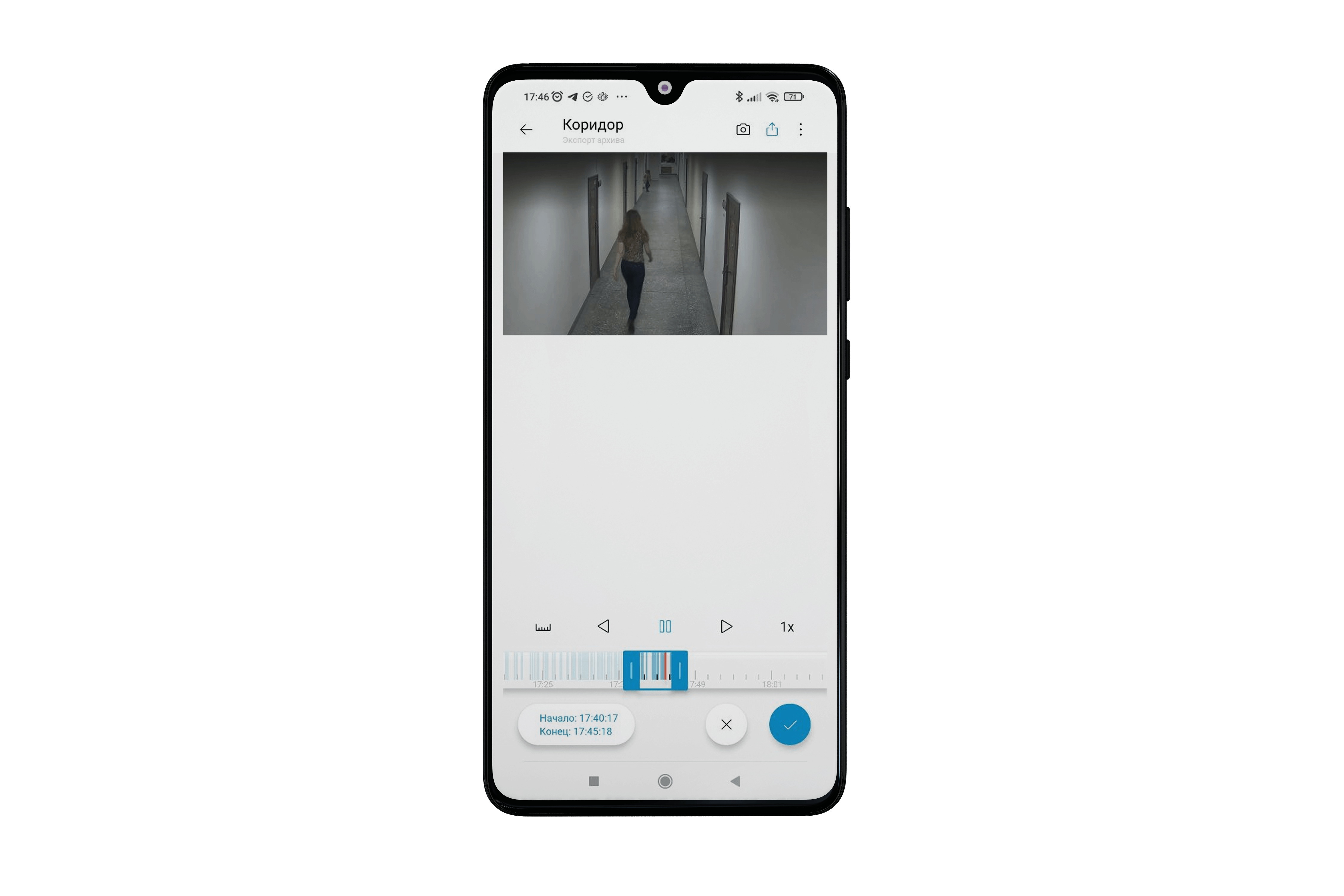
Архив ставится на паузу, при этом воспроизведение остается доступным. На таймлайне появляются маркеры, с помощью которых можно выделить фрагмент архива для экспорта. По умолчанию выделяется фрагмент видео: -60 и +60 секунд от текущего времени.
Примечание
В режиме экспорта можно выделить фрагмент архива и сохранить его на устройство в формате .mp4.
Максимальный размер фрагмента — 5 минут. Интервалы на таймлайне автоматически подстраиваются под размер экрана, таким образом, чтобы на экране помещался фрагмент размером 5 минут.
На экране появляются две надписи, показывающие временные границы фрагмента, и две кнопки. При нажатии галочки запускается экспорт с установленными параметрами. Файл экспортируется в фоновом режиме, а пользователь увидит окно уведомления о начале экспорта.
Ролики сохраняются в папку Macroscop, которая создается в папке Файлы. Для сохранения необходимо разрешение пользователя.
Примечание
По умолчанию архив экспортируется без наложения временных меток.
Данную опцию можно включить в настройках приложения при выборе Экспортировать архив с временными метками.
Режим с временными метками существенно снижает получаемый объём видеоролика, но увеличивает нагрузку на сервер. Во включённом режиме на каждый кадр накладывается временная метка, допустимая погрешность которой составляет 1-2 секунды. Скорость экспорта ниже и составляет 300-400 кадров в секунду. Видео с отметками времени незаменимо для восстановления хронологии и картины событий.
Предупреждение
При экспорте видео формата H.265 может возрасти время генерации ролика и нагрузка на сервер.
Кеширование
Если опция обновления конфигурации в реальном времени включена, то при обнаружении новой конфигурации у пользователя произойдёт следующее:
Обновление спика всех камер, а также их превью для текущей выбранной папки.
При отсутствии камер в папке или самой папки пользователь будет перемещён в корневую папку.
Навигация Назад

При нажатии на кнопку Назад будут выполнены следующие действия:
Закроется полноэкранный режим просмотра.
Закроется поиск.
При двойном нажатии закроется приложение.